在如今的数字娱乐时代,哔哩哔哩(B站)已成为了无数人日常消遣的重要平台。无论是观看动漫、电影、纪录片,还是各种精彩的UP主原创内容,哔哩哔哩都能满足用户的不同需求。许多用户在电脑上使用哔哩哔哩时,常常会遇到一个小问题:视频窗口太小,影响观感。这种情况下,学会如何放大视频画面、调整尺寸,能让你的观影体验更加舒适。
一、通过浏览器快捷键放大B站页面
最简单的方法之一是使用浏览器内置的放大功能,这样可以整体放大哔哩哔哩页面,进而让视频窗口变得更大。以下是常见的操作方式:
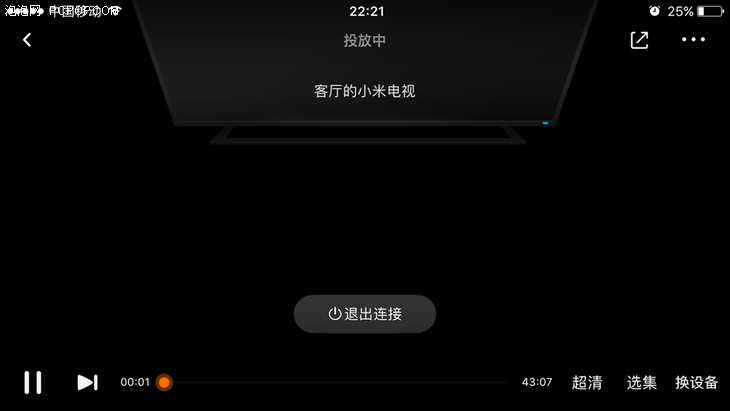
使用快捷键放大
Windows系统用户可以通过按住Ctrl键然后滚动鼠标滚轮来快速缩放页面。
Mac用户则可以使用Command键+滚轮进行缩放。
这种方法不仅能放大视频窗口,还会放大整个网页的显示比例,例如文字、按钮等所有内容都会同步放大,适合那些希望在整体上放大网页内容的用户。
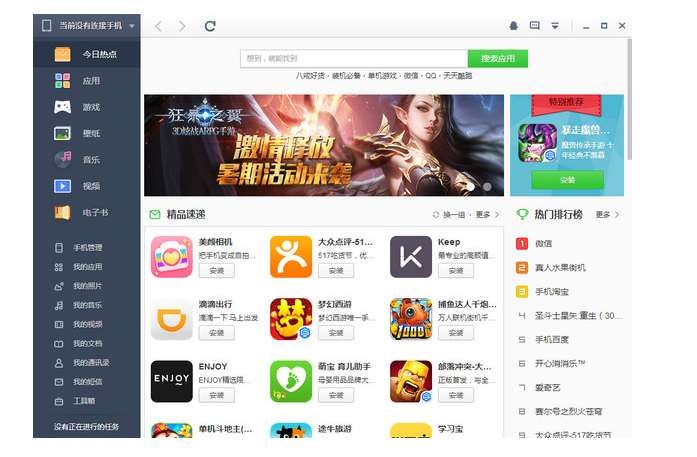
调整浏览器缩放比例
如果你不想使用快捷键,手动调整浏览器的缩放比例也是一种便捷的方式。具体操作如下:
在浏览器的菜单栏中找到“设置”或“选项”,然后点击“缩放”(通常以百分比显示,如100%)。
你可以直接在这里调高页面的缩放比例(比如120%或者150%),直到视频窗口达到了你想要的尺寸。
这种方法适合想在保持视频页面内容完整的前提下,只做适度放大的用户。尤其当你想保留B站页面的其他功能(如弹幕、评论区)时,调整浏览器缩放是一个不错的选择。
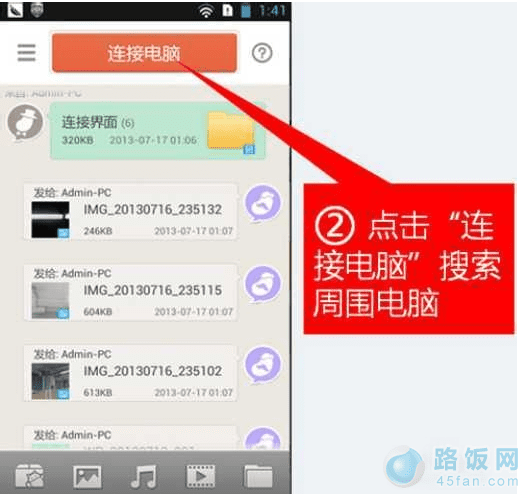
二、全屏模式放大视频
全屏模式可以让你彻底摆脱网页的限制,最大限度地利用屏幕显示视频,是最直接的“放大”方式之一。
直接进入全屏模式
在哔哩哔哩视频播放页面的右下角,你可以看到一个全屏按钮(通常是一个矩形框图标)。点击它,你的浏览器就会切换到全屏播放模式,视频会占据整个屏幕。这种方式简单直接,无需多余操作,而且是放大视频的最佳方式。
快捷键切换全屏
如果你想提高效率,哔哩哔哩也提供了快捷键操作。
Windows用户:按下F11键可以快速切换到浏览器全屏状态,视频将被最大化显示。
Mac用户:使用Ctrl+Command+F也可以进入全屏模式。
无论哪种方式,进入全屏后你将获得最震撼的观影体验,尤其适合观看高分辨率的视频内容,充分利用你电脑屏幕的每一寸空间。
三、B站自带的“网页全屏”模式
如果你不想完全遮住电脑屏幕的其他窗口,但又觉得普通窗口模式太小,哔哩哔哩提供了一种非常实用的中间选择——“网页全屏”模式。
什么是“网页全屏”模式?
网页全屏模式不同于传统的全屏,它只放大了视频窗口的部分,将网页其他不必要的内容(如顶部导航栏)隐藏起来,但又不会彻底遮住你的任务栏或其他桌面程序。这种模式特别适合在工作或学习时一边观看视频,一边进行多任务处理的用户。
如何进入网页全屏?
你可以在哔哩哔哩视频右下角的全屏按钮旁边看到另一个“网页全屏”的按钮,通常显示为“矩形内有一个箭头”的图标。点击这个按钮后,视频会在浏览器内进行最大化显示,而不会进入传统全屏。
网页全屏的快捷键
你也可以通过Shift+W快速切换到网页全屏模式,操作更加方便。
四、视频画面局部放大
除了直接放大整个视频或网页,哔哩哔哩还支持更加细致的局部放大功能,这一功能特别适合想要观察视频中某个特定细节的用户。
使用浏览器扩展或第三方工具
有些浏览器(如Chrome、Firefox)支持通过安装插件来对视频内容进行局部放大。常见的扩展包括VideoZoom或MagicActionsforYouTube(虽然是为YouTube设计,但很多也适用于哔哩哔哩)。
通过这些扩展,你可以选择放大视频中的某一部分,观察细节,比如看清某些微小的字幕、人物表情或特写镜头。对那些追求细节的用户来说,这种放大方式无疑是一个非常实用的功能。
Windows自带的放大镜功能
如果你不想安装额外的插件,Windows系统自带的“放大镜”工具同样可以帮助你放大视频中的局部区域。只需按下Windows键+加号(+),屏幕上就会出现一个放大镜图标,你可以自由放大任何想看的区域。Mac用户则可以通过Ctrl+滚轮达到类似效果。
五、总结
放大哔哩哔哩视频其实非常简单,无论是通过浏览器快捷键、全屏模式,还是利用网页全屏和局部放大工具,用户都可以根据自己的需求选择最合适的方式。在未来的观影过程中,你将不再为视频画面太小而困扰,轻松享受B站带来的丰富内容!
希望这些技巧能帮助你提升观影体验,快去尝试一下吧!
